 Ha nem tud továbblépni a Nyomtató csatlakoztatása képernyőről
Ha nem tud továbblépni a Nyomtató csatlakoztatása képernyőről

Ha nem tud továbblépni a Nyomtató csatlakoztatása (Printer Connection) képernyőről, akkor ellenőrizze az alábbiakat.
-
1. ellenőrzés Győződjön meg arról, hogy az USB-kábel megfelelően van csatlakoztatva a nyomtatóhoz és a számítógéphez.
Csatlakoztassa a nyomtatót és a számítógépet USB-kábel használatával a lenti ábrát követve. Az USB-port a nyomtató hátulján található.
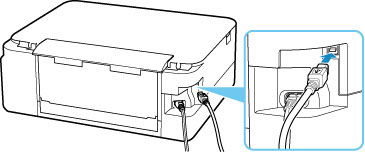
 Fontos
Fontos- Csatlakoztassa a „B típusú” csatlakozót a nyomtatóhoz úgy, hogy a hornyolt oldala FELFELÉ nézzen. Részletes tudnivalókat az USB-kábel kézikönyve tartalmaz.
-
2. ellenőrzés Az alábbi eljárással csatlakoztassa újra egymáshoz a nyomtatót és a számítógépet.
 Fontos
Fontos-
Ha macOS rendszert használ, győződjön meg róla, hogy a lakat ikon nyitva van a Nyomtatók és szkennerek (Printers & Scanners) képernyő bal alsó részén.
Ha a
 (zárt lakat) ikon látható, akkor a zárolás feloldásához kattintson az ikonra. (A zárolás feloldásához a rendszergazda nevére és a jelszavára van szükség.)
(zárt lakat) ikon látható, akkor a zárolás feloldásához kattintson az ikonra. (A zárolás feloldásához a rendszergazda nevére és a jelszavára van szükség.)
-
Húzza ki az USB-kábelt a nyomtatóból és a számítógépből, majd csatlakoztassa újra.
-
Győződjön meg arról, hogy a nyomtatón nincs folyamatban művelet, és kapcsolja ki a nyomtatót.
-
Kapcsolja be a nyomtatót.
-
-
3. ellenőrzés Ha nem tudja megoldani a problémát, akkor az alábbi eljárást követve telepítse újra a nyomtatóillesztőt.
-
Fejezze be a beállítást.
-
Kapcsolja ki a nyomtatót.
-
Indítsa újra a számítógépet.
-
Ügyeljen arra, hogy ne fusson más alkalmazás.
-
Kattintson ide, és hajtsa végre a beállítást.
-

